Asus EEE Black: инструкция
Характеристики, спецификации
Инструкция к Комплекту Клавиатуре и Мыши Asus EEE Black

R4052
Windows® XP Edition
Краткое руководство
15G06Q051060
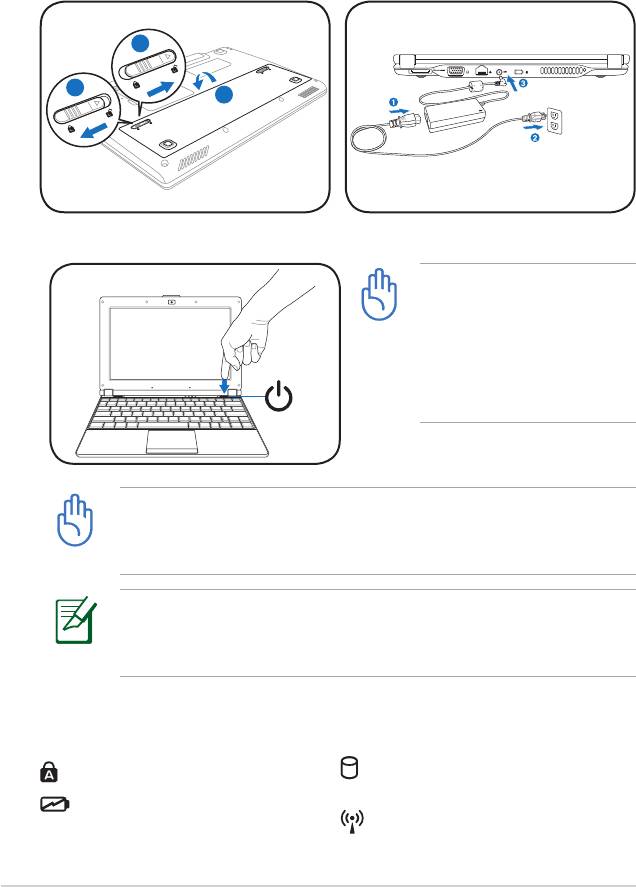
Включение Eee PC
Здесь приведены только краткие инструкции по использованию
Eee PC. Дополнительную информацию смотрите в руководстве
пользователя.
1. Установка аккумулятора
2. Подключение блока
питания
3. Включение Eee PC
Использование другого
блока питания может
повредить Eee PC.
Неисправный блок
питания может повредить
аккумулятор и Eee PC.
При открывании не откидывайте крышку до конца, чтобы
не сломать шарниры! Никогда не поднимайте компьютер за
крышку!
Не заб
удьте полностью зарядить аккумулятор перед
использованием в первый раз, это также продлит его срок
службы.
Индикаторы
Индикаторы показывают состояние устройства.
Индикатор CapLock
Индикатор твердотельного
диска (SSD)
Индикатор заряда
Индикатор беспроводной
аккумулятора
сети
Краткое руководство - 2
1
3
2
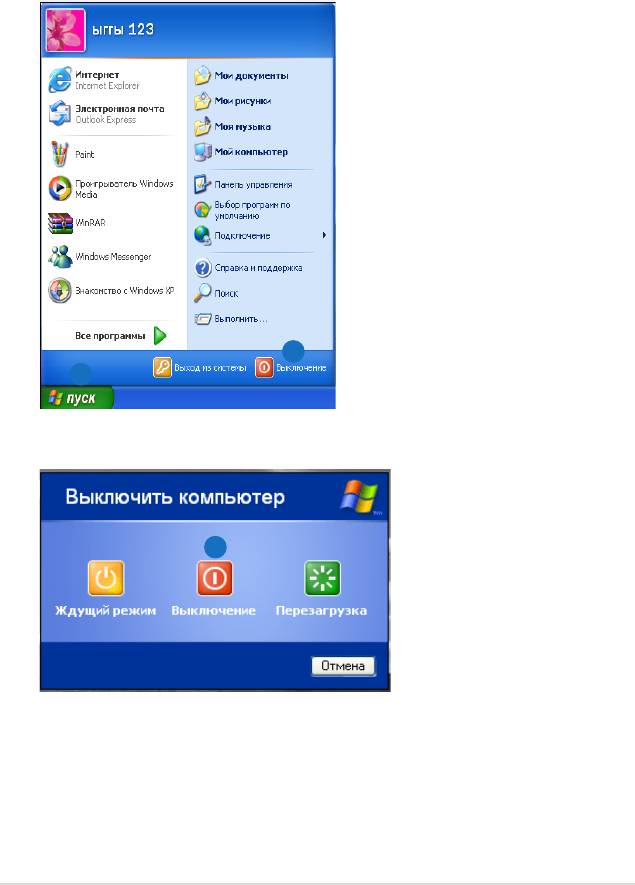
Выключение Eee PC
Для выключения Eee PC выполните следующие инструкции.
1. Для отображения меню нажмите кнопку
Пуск
расположенную
в нижнем левом углу экрана.
2. Выберите
Выключение
.
2
1
. Выберите
Выключение
для выключения Eee PC.
3
Краткое руководство -
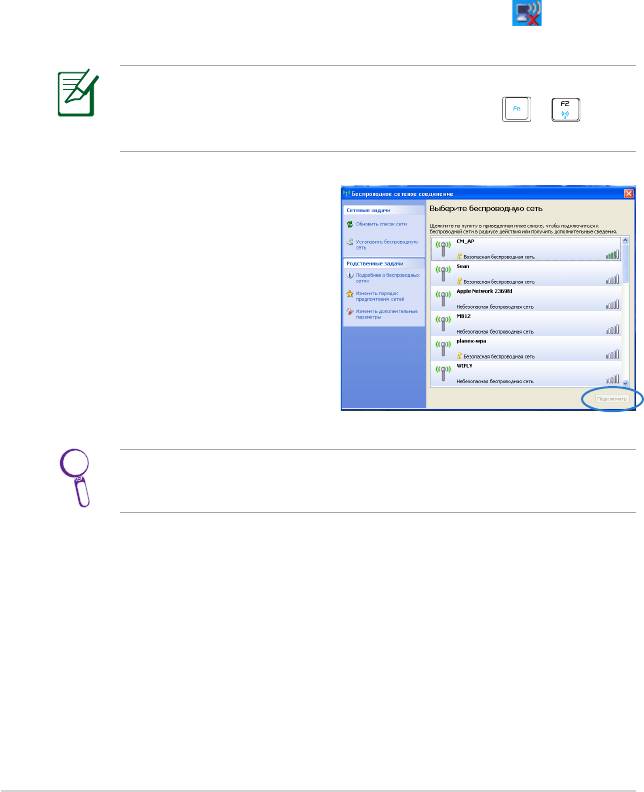
Первое включение
Пр и вк л юч е ни и E ee PC в пе р вы й р а з поя в ит с я м ас т ер
конфигурации Windows, который предоставит основную
информацию и поможет сконфигурировать некоторые параметры.
Для завершения инициализации следуйте инструкциям мастера.
Настройка сети
Беспроводное соединение
1. Дважды щелкните по иконке беспроводной сети
находящейся в панели задач.
Если иконки нет в панели задач: перед настройкой соединения
включите функцию беспроводной сети, нажав + (<Fn>
+ <F2>).
2. Выберите точку доступа
для подключения и нажмите
Подключить.
Если вы не нашли желаемую точку доступа, нажмите
Обновить список сетей
для обновления списка.
Краткое руководство - 4
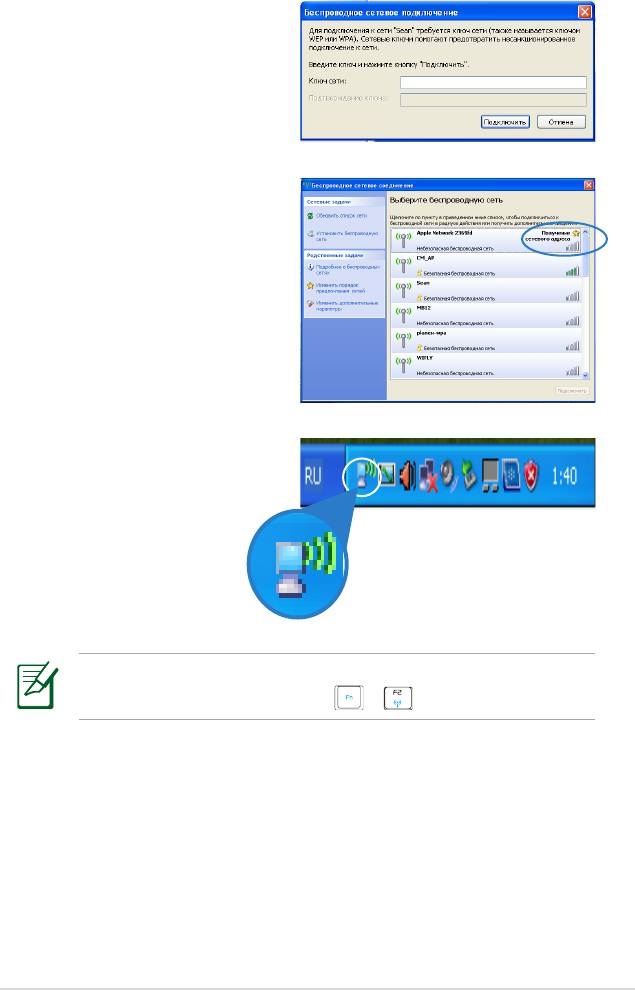
. При подключении,
возможно, нужно ввести
пароль.
4. После установки
подключения, оно появится
в списке.
5. В панели задач появится
иконка беспроводной сети.
Иконка беспроводной сети исчезнет после отключения
беспроводной сети клавишами + (<Fn> + <F2>).
Краткое руководство - 5
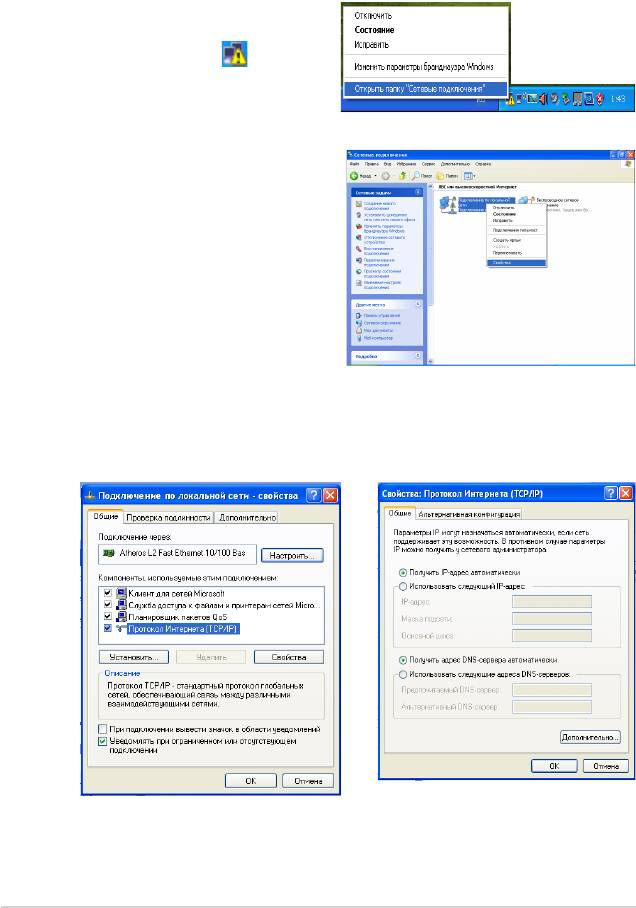
Проводное соединение
Для установки проводного соединения выполните следующие
инструкции:
Использование динамического IP:
1. Дважды щелкните правой
кнопкой мыши по иконке
проводной сети в
панели задач и выберите
Открыть папку «Сетевые
подключения».
2. Дважды щелкните
правой кнопкой мыши по
Подключение по локальной
сети и выберите Свойства.
. Выберите Internet Protocol
4. Выберите Получить IP-
(TCP/IP) и нажмите
адрес автоматически и
Свойства.
нажмите ОК.
Краткое руководство - 6
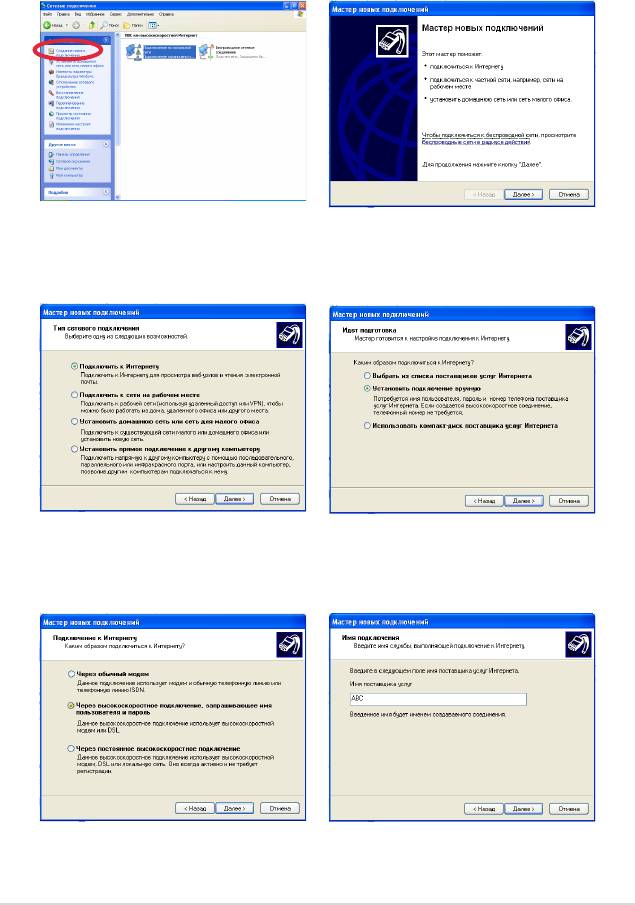
5. Нажмите Создание нового
6. Нажмите Далее.
подключения для запуска
мастера подключений.
. Выберите Подключить
8. Выберите Установить
к Интернету и нажмите
подключение вручную.
Далее.
9. Выберите тип соединения и
10.
Введите название провайдера
нажмите Далее.
и нажмите
Далее.
Краткое руководство -
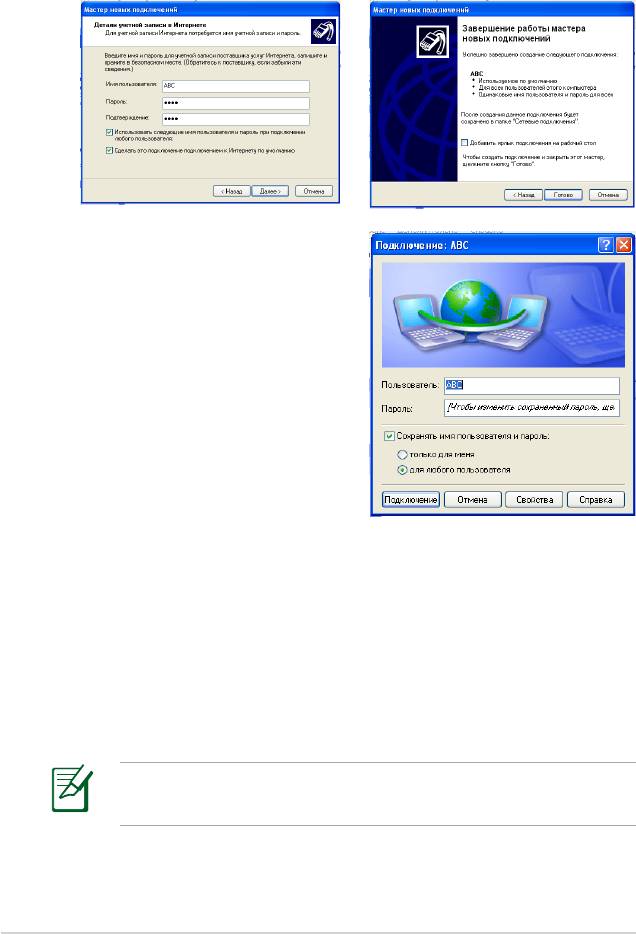
11. Введите имя пользователя и
12 Нажмите Готово.
пароль. Нажмите Далее.
1. Введите имя пользователя
и пароль. Нажмите
Подключение.
Использование статического IP:
1. Повторите шаги 1– из раздела “Использование
динамического IP”.
2 Выберите
Использовать следующий IP-адрес
.
. Введите IP адрес, маску подсети и шлюз.
4. Если необходимо, введите адреса DNS серверов.
5. После ввода всех значений нажмите
OK
.
Если у вас имеются проблемы при подключении к сети,
обратитесь к вашему провайдеру (ISP).
Краткое руководство - 8










